前言
上一期我们简单的使用了Dolly CamerawithTrack相机,这次我们来使用一下FreeLook
使用FreeLook制造第三人称跟随效果
1. 创建一个游戏物体
![图片[1]-Unity3d Cinemachine篇(三)— FreeLook - 灵码CV-灵码CV](https://www.0cv.com/wp-content/uploads/2025/08/image.png)
2. 创建FreeLook相机
![图片[2]-Unity3d Cinemachine篇(三)— FreeLook - 灵码CV-灵码CV](https://www.0cv.com/wp-content/uploads/2025/07/image-1.png)
游戏物体比较远不方便调试
![图片[3]-Unity3d Cinemachine篇(三)— FreeLook - 灵码CV-灵码CV](https://www.0cv.com/wp-content/uploads/2025/07/image-2.png)
选中Virtual Camera相机
![图片[4]-Unity3d Cinemachine篇(三)— FreeLook - 灵码CV-灵码CV](https://www.0cv.com/wp-content/uploads/2025/07/image-3.png)
使用快捷键聚焦到游戏物体
![图片[5]-Unity3d Cinemachine篇(三)— FreeLook - 灵码CV-灵码CV](https://www.0cv.com/wp-content/uploads/2025/07/image-4.png)
在LookAt和Follow中添加创建的模型
![图片[6]-Unity3d Cinemachine篇(三)— FreeLook - 灵码CV-灵码CV](https://www.0cv.com/wp-content/uploads/2025/07/image-20.png)
可以看到编辑模式下,相机出现了环轨,可以通过箭头所示调试到一个比较好的位置
![图片[7]-Unity3d Cinemachine篇(三)— FreeLook - 灵码CV-灵码CV](https://www.0cv.com/wp-content/uploads/2025/07/image-21.png)
然后运行就可以使用滑动鼠标就可以移动了
3. 完成
![图片[8]-Unity3d Cinemachine篇(三)— FreeLook - 灵码CV-灵码CV](https://www.0cv.com/wp-content/uploads/2025/07/b64cdc242c5a0bfe60ffc99bbd9a73c1.gif)
© 版权声明
THE END



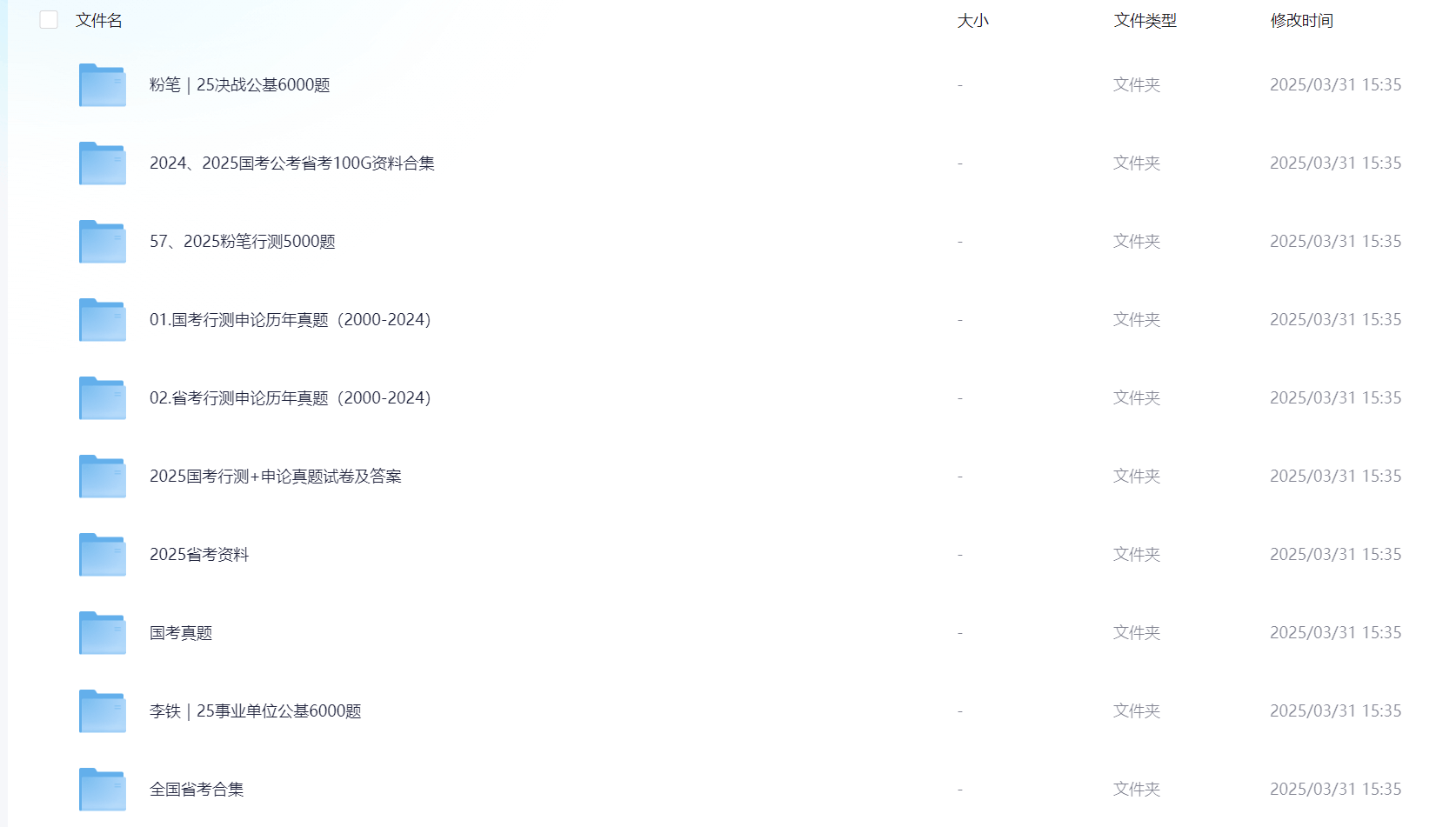


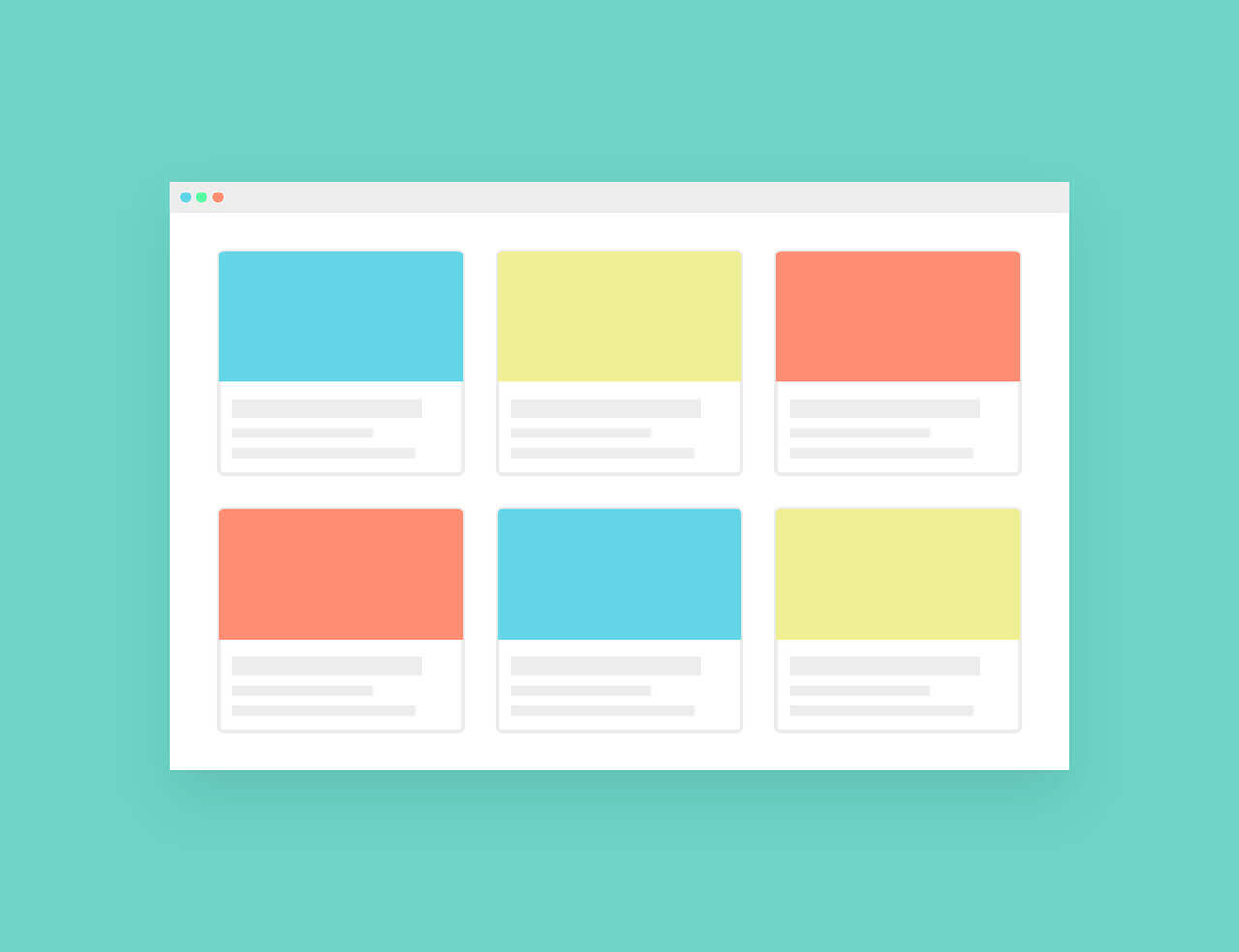

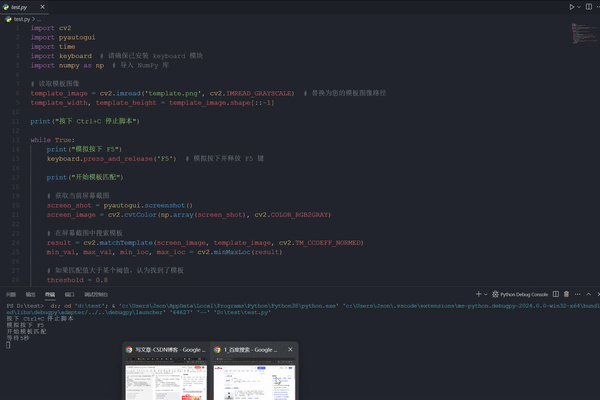

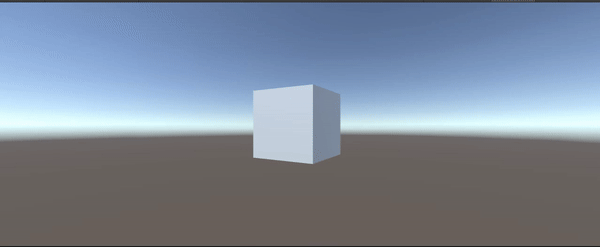
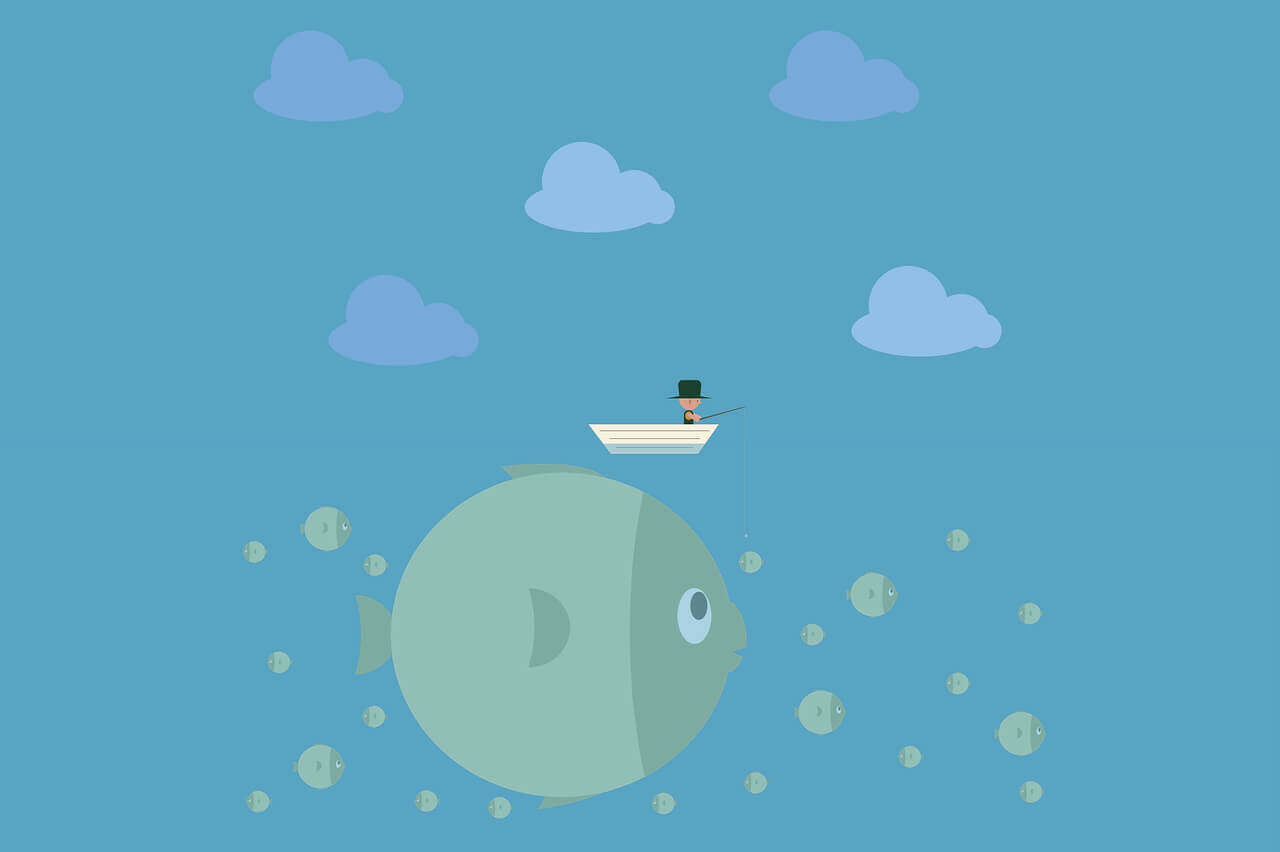
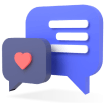


暂无评论内容